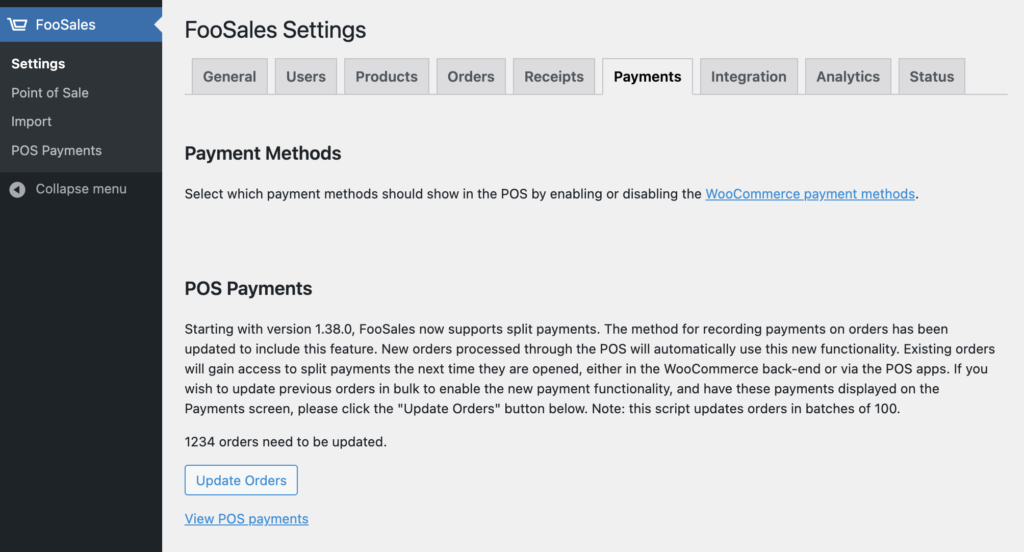I pagamenti frazionati (noti anche come "pagamenti parziali" o "offerte frazionate") consentono a un cliente di utilizzare più metodi di pagamento (contanti, carta, assegno, ecc.) per pagare un unico ordine. Può anche essere un modo utile per amici, familiari e colleghi per pagare acquisti di gruppo, spese condivise o regali.
Collegamenti rapidi #
Abilitazione dei pagamenti frazionati #
È possibile utilizzare questa funzione abilitando l'opzione Split Payment nella schermata di gestione dei metodi di pagamento dell'WooCommerce. Per saperne di più abilitazione e gestione dei metodi di pagamento per FooSales.
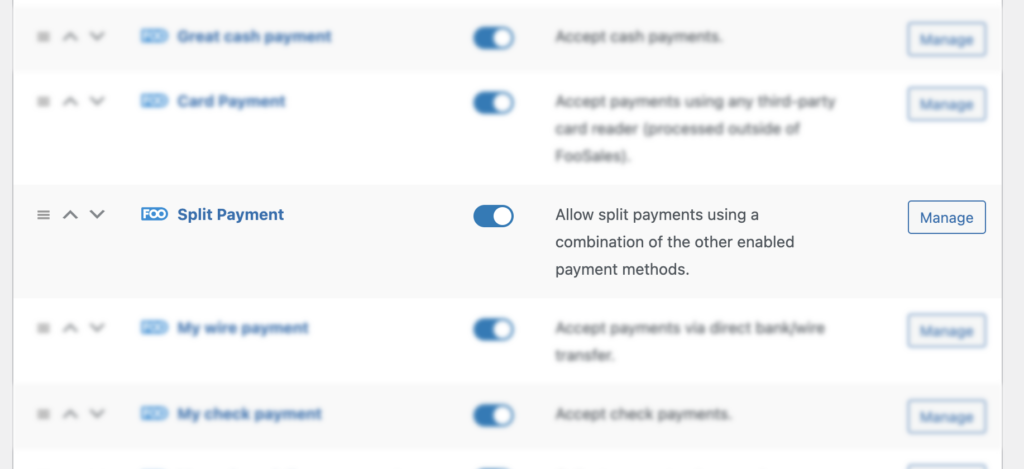
Aggiunta di pagamenti frazionati durante il checkout #
Dopo aver ricaricato l'applicazione FooSales, si può selezionare Split Payment come metodo di pagamento. Fare clic sul pulsante Aggiungi per aprire l'interfaccia dei pagamenti frazionati.
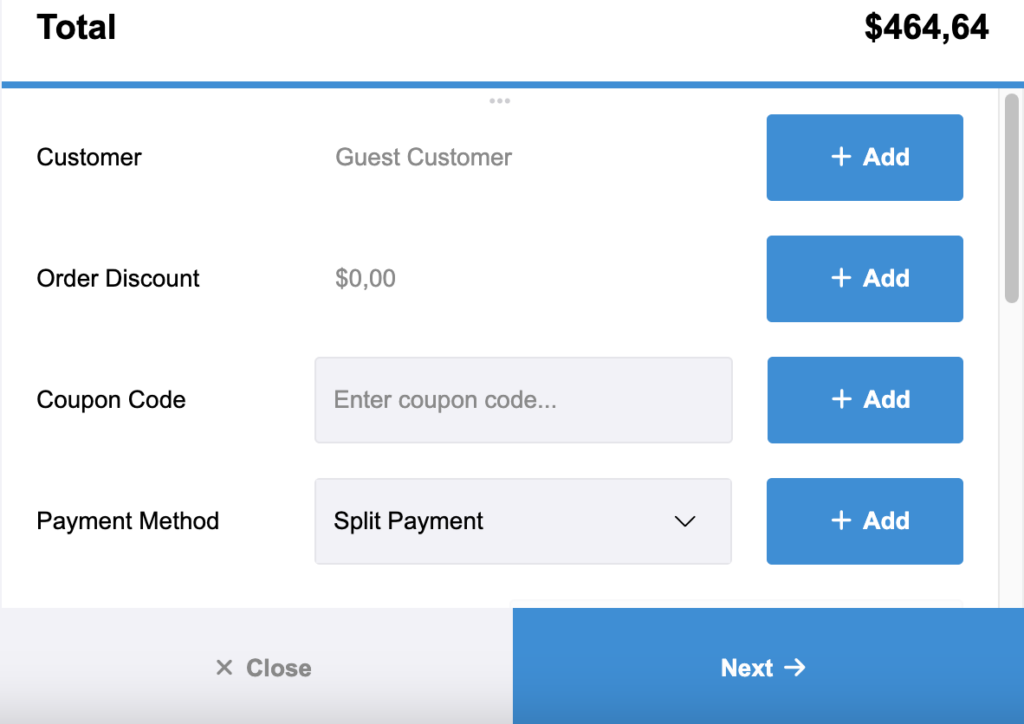
L'interfaccia dei pagamenti frazionati consente di aggiungere più pagamenti utilizzando una combinazione degli altri metodi di pagamento abilitati. È possibile abilitare auto split che dividerà equamente il saldo dovuto tra i pagamenti aggiunti. È comunque possibile regolare manualmente l'importo da addebitare per i singoli pagamenti. Una volta addebitato un pagamento, il saldo residuo dovuto verrà nuovamente suddiviso in parti uguali tra i restanti pagamenti non pagati.
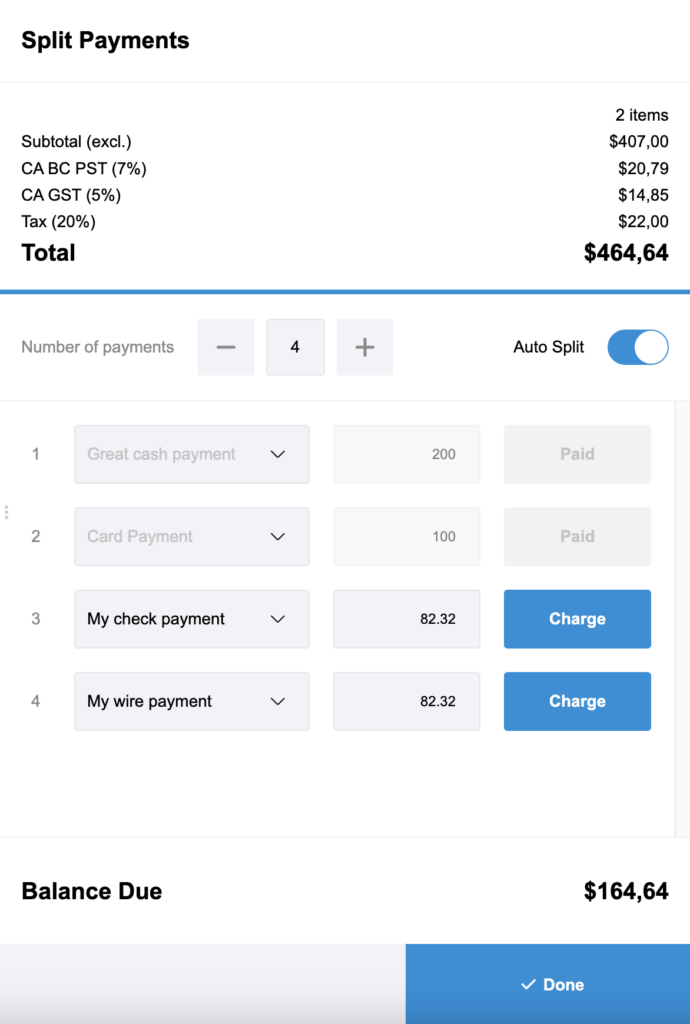
Una volta terminata l'aggiunta e l'addebito dei pagamenti, è possibile inviare l'ordine al proprio negozio. Si prega di notare: è possibile inoltrare un ordine in presenza di un saldo in sospeso (ad esempio, nel caso in cui il cliente possa pagare il saldo rimanente al momento dell'incasso), ma verrà visualizzato un messaggio di conferma prima dell'inoltro.
Dettagli dell'ordine #
Dopo l'inoltro dell'ordine, la scheda Dettagli dell'ordine nella sezione Schermata Ordini elencherà tutti i pagamenti per l'ordine. I singoli pagamenti vengono ora visualizzati anche quando si stampa la ricevuta di un ordine.
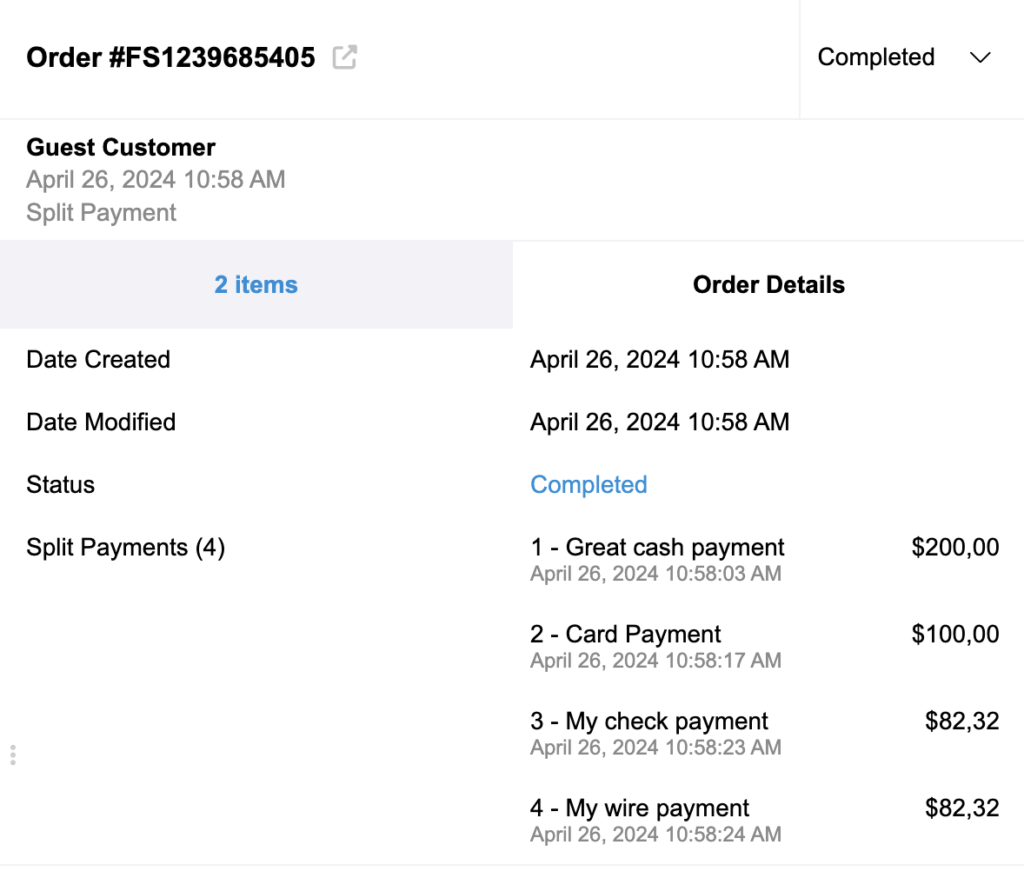
Rimborso Pagamenti frazionati #
Il rimborso di un ordine di pagamento frazionato funziona allo stesso modo di rimborso di un ordine regolareTuttavia, se si utilizza l'opzione Square o Stripe Per quanto riguarda l'integrazione dell'addebito sulle carte per i pagamenti frazionati, vi verrà presentato un terzo passo aggiuntivo nel processo di rimborso per rimborsare i singoli pagamenti frazionati alla carta che è stata originariamente addebitata. Si prega di notare: rimborso di un ordine attraverso l'interfaccia WooCommerce nel cruscotto di amministrazione WordPress non Il rimborso automatico dei pagamenti frazionati è quindi fortemente consigliato attraverso le applicazioni FooSales.
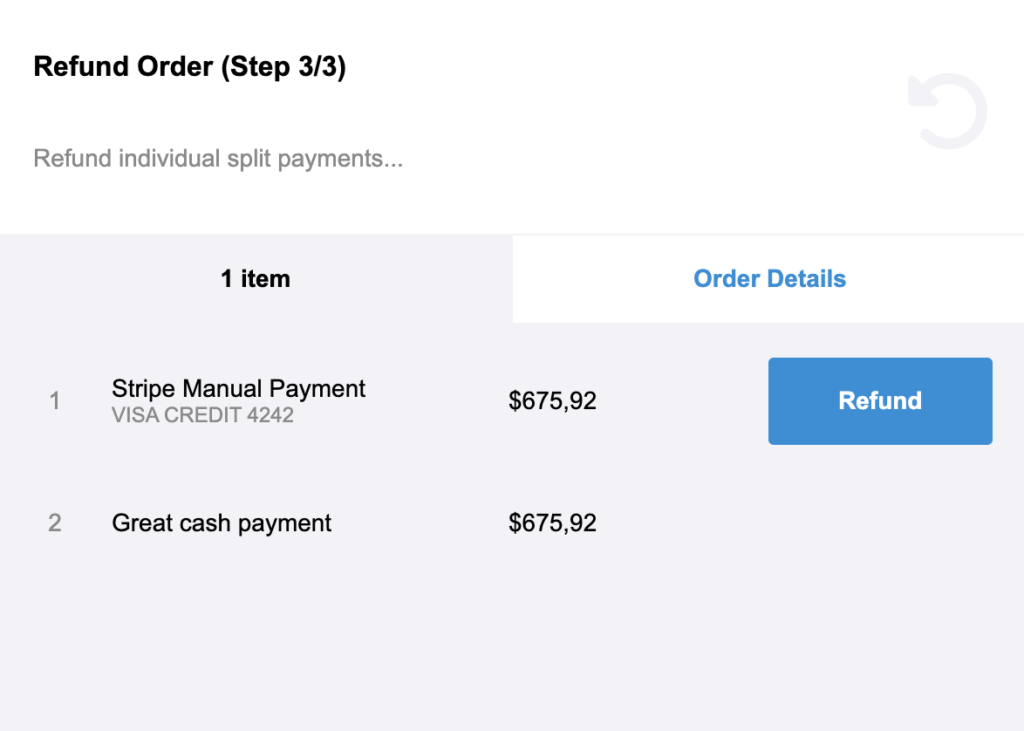
POS Pagamenti in WordPress #
Il menu FooSales nel cruscotto di amministrazione WordPress ha ora un sottomenu chiamato POS Pagamenti. In questa schermata sono elencati tutti i singoli pagamenti effettuati per gli ordini inoltrati tramite FooSales, indipendentemente dal fatto che siano stati utilizzati pagamenti frazionati.
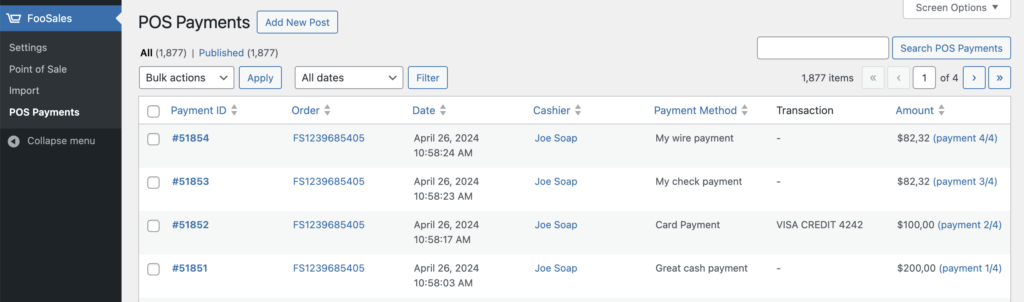
Quando si apre un ordine inviato con l'FooSales nel cruscotto di amministrazione dell'WordPress, viene visualizzato un riquadro aggiuntivo che elenca tutti i pagamenti POS dell'ordine.
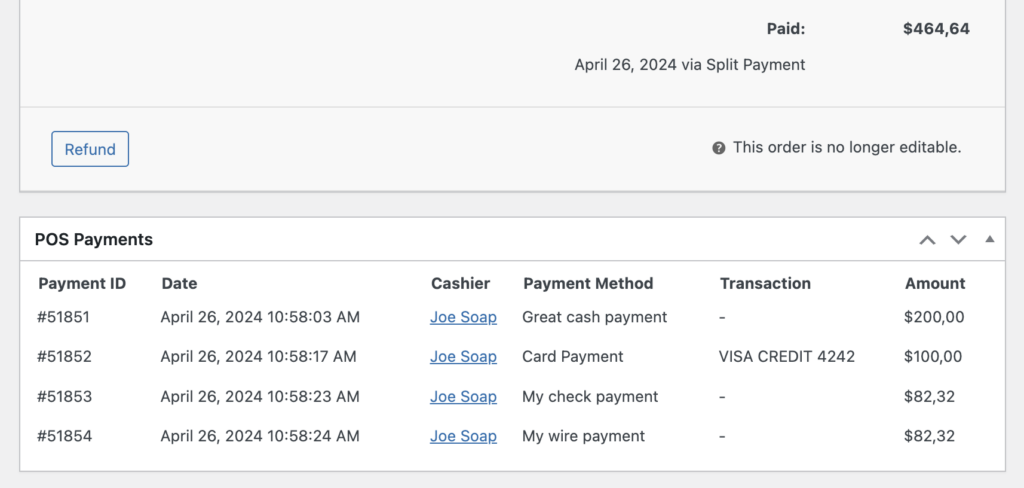
Aggiornamento dei pagamenti POS per gli ordini passati #
Gli ordini che sono stati effettuati prima Plugin FooSales versione 1.38.0 saranno automaticamente generati i loro pagamenti POS quando l'ordine viene aperto nel cruscotto di amministrazione di WordPress. Questi pagamenti POS generati automaticamente saranno poi visibili nella sezione POS Pagamenti schermo. Se si desidera aggiornare gli ordini precedenti in modo che i pagamenti POS vengano generati automaticamente in blocco, è possibile farlo aprendo la schermata Scheda Pagamenti nel Impostazioni del plugin FooSales. Un contatore mostra quanti ordini effettuati tramite FooSales non hanno ancora generato i pagamenti POS. Fare clic sul pulsante Aggiornamento degli ordini per aggiornare gli ordini in lotti di 100 unità.